Per utilizzare le nostre app e configurazioni, prima devi aprire un nuovo account su ExpressVPN.
Questo tutorial ti guiderà attraverso i passaggi per configurare una VPN sul tuo router Huawei con il protocollo L2TP. Al termine dell’installazione, potrai connettere tutti i dispositivi che desideri alla VPN.
Questo tutorial utilizza il router Huawei B525 come dispositivo per il test. Gli altri modelli potrebbero non essere supportati. Se incontri difficoltà con il tuo modello di router, contatta il team di supporto di ExpressVPN per ricevere ulteriore assistenza.
Vai alla sezione
Trova le tue credenziali di ExpressVPN
Configura il tuo router Huawei con la VPN
Connettiti ad un altro server VPN
Disconnettiti dal server VPN
Trova le tue credenziali di ExpressVPN
Per iniziare, accedi al tuo account di ExpressVPN.
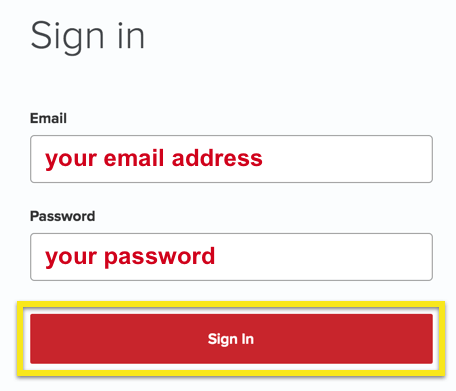
Una volta fatto clic sul collegamento nella email di benvenuto o aver eseguito l’accesso al sito web, fai clic su Configura su altri dispositivi.
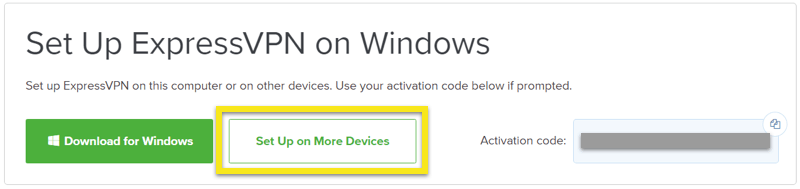
Fai clic su Configurazione manuale nella sinistra dello schermo e poi seleziona PPTP & L2TP/IPsec sulla destra. Qui ti verranno mostrati il tuo nome utente, password e un elenco degli indirizzi server di tutto il mondo.
Prendi nota di questa informazione in quanto ne avrai bisogno per configurare il tuo router Huawei .
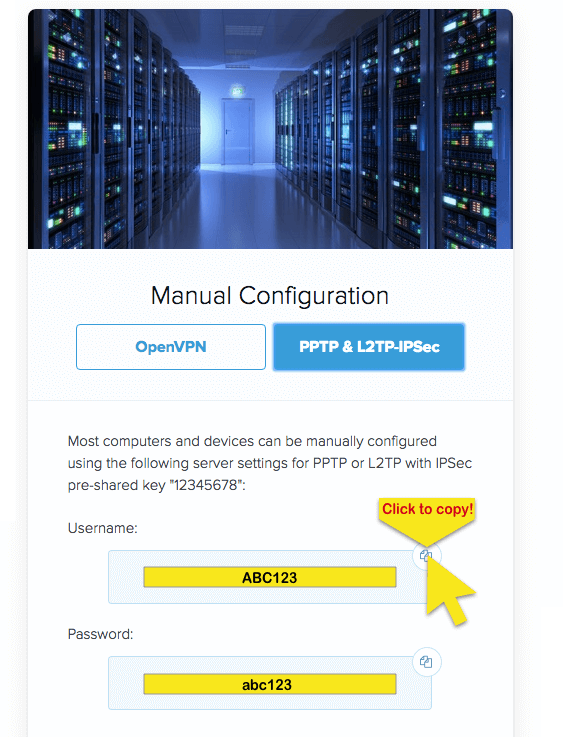
Hai bisogno di aiuto? Contatta il team di supporto di ExpressVPN per ricevere assistenza immediata.
Configura il tuo router Huawei con la VPN
Accedi al pannello di controllo del router digitando 192.168.0.1 o 192.168.8.1. Se non funziona, scopri come trovare il gateway predefinito del tuo router.
Se è la prima volta che esegui l’accesso, utilizza le credenziali fornite nella parte inferiore del router.
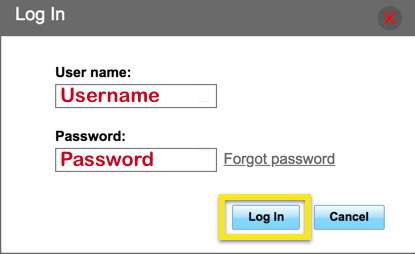
Fai clic su Settings > VPN.
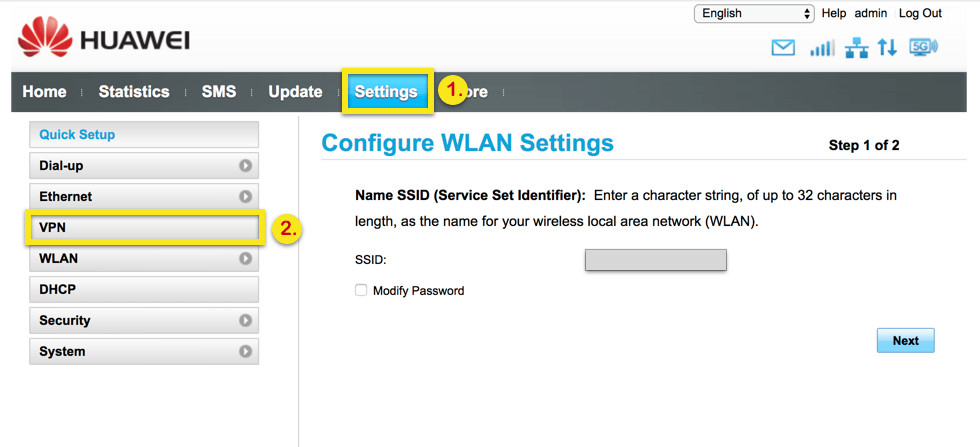
Inserisci le informazioni nel modo seguente:
- Enable L2TP: spunta
- LNS address: incolla l’indirizzo di configurazione manuale ExpressVPN che hai trovato sopra
- Host Name: un nome a tua scelta
- Tunnel password: 12345678
- Handshake interval(s): 60
- Username: incolla il nome utente della configurazione manuale di ExpressVPN che hai trovato sopra
- Password: incolla la password della configurazione manuale di ExpressVPN che hai trovato sopra
- Authentication: Auto
Fai clic su Apply.
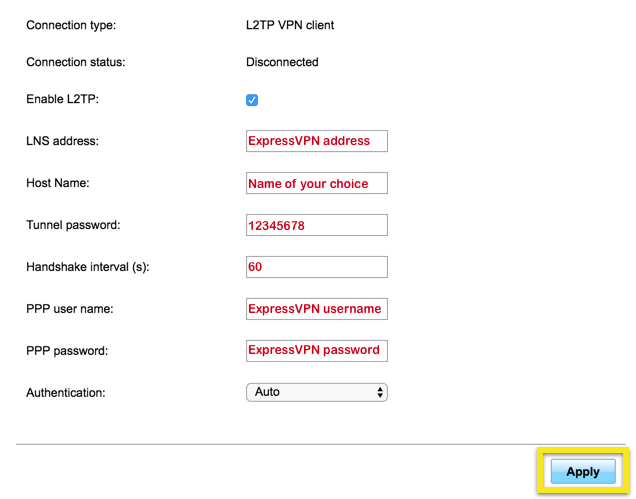
Quando visualizzi il messaggio “Success”, verifica il tuo indirizzo IP per assicurarti di essere connesso alla VPN tramite il router.
Hai bisogno di aiuto? Contatta il team di supporto di ExpressVPN per ricevere assistenza immediata.
Connettiti ad un altro server VPN
Per connetterti ad un’altra posizione di ExpressVPN, cambia l’indirizzo del server VPN accanto alla voce LNS address e fai clic su Apply.
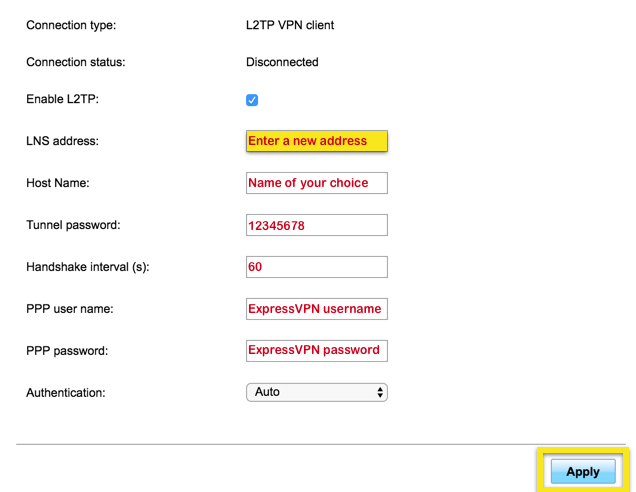
Quando visualizzi il messaggio “Success”, verifica il tuo indirizzo IP per assicurarti di essere connesso alla VPN tramite il router.
Hai bisogno di aiuto? Contatta il team di supporto di ExpressVPN per ricevere assistenza immediata.
Disconnettiti dal server VPN
Per disconnetterti dal server VPN, deseleziona la casella accanto a Enable L2TP e fai clic su Apply.
Hai bisogno di aiuto? Contatta il team di supporto di ExpressVPN per ricevere assistenza immediata.